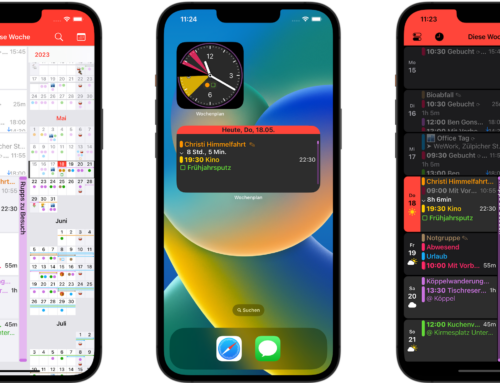Die Mail-App limitiert Dateianhänge bis iOS 9.2 auf eine Größe von 20 MB. Das hört sich gar nicht so wenig an. Doch vor allem Videos, Präsentationen oder Fotoserien sind oft deutlich größer. Um Anhänge mit 100 MB und mehr zu versenden, brauchen Sie nicht mehr zu tricksen: Seit iOS 9.2 gibt es Mail Drop. Die praktische Technik gestattet den Versand von Mailanhängen mit einer Dateigröße von bis zu satten 5 GB.

Mail Drop nutzen: Die Mail-App erkennt große Anhänge automatisch. Gehen Sie dann auf „Mail Drop verwenden“.
Wie Mail Drop funktioniert
Mail Drop ist eine iCloud-Funktion. Erkennt die Mail-App beim Versenden einer Nachricht einen großen Mailanhang, bietet sie Ihnen an, die Datei in der iCloud zu sichern. Die Datei wird dann in Ihren iCloud-Speicher hochgeladen. In die verfasste Mail wird anstelle des Anhangs ein Link zur iCloud-Datei eingefügt und verschickt. Sie selbst brauchen dazu nichts weiter zu unternehmen, denn Mail Drop erledigt die ganze Arbeit für Sie.

Zum Laden tippen: Der Empfänger sieht die Datei-Links in der Mail. Ein Tipper darauf lädt die Datei herunter.
Empfang mit Mail Drop
Der Empfänger der Mail sieht anstelle einer fest eingebundenen Datei einen Download-Hinweis. Klickt er darauf, öffnet sich je nach System der Browser und lädt die Datei automatisch vom Apple-Server herunter. So spielt es auch keine Rolle, ob das Postfach des Empfängers prinzipiell große Dateianhänge akzeptiert oder nicht. Der Download-Link in der Mail ist 30 Tage lang gültig.

Eckdaten: Jeder Anhang bleibt 30 Tage lang für den Empfänger verfügbar. Das Mail-Drop-Speicherlimit beträgt 1 TB.
In dieser Zeit kann der Empfänger die Datei beliebig oft herunterladen. Er kann Ihre Mail sogar weiterleiten, damit weitere Personen die Datei herunterladen können. Nach Ablauf der Speicherfrist von 30 Tagen wird die Datei vom Apple-Server gelöscht.
Auch für viele Fotos gut
Von Vorteil ist Mail Drop auch beim Versenden mehrerer Fotos: Bislang hat die Mail-App bei mehr als fünf Fotos schlapp gemacht. Nun können Sie ganze Fotoserien wie die Schnappschüsse der letzten Fete oder alle Urlaubsbilder in einem Rutsch als Mail versenden. Mail Drop hängt die Bilder dazu einfach in Form von Links an.
Mail Drop in der iCloud
Auch in der iCloud können Sie Mail Drop nutzen – um im Browser am PC oder Mac bis zu 5 GB große Dateien zu übertragen. Melden Sie sich unter icloud.com mit Ihrer Apple-ID an und gehen Sie auf „Mail“. Erstellen Sie eine neue Nachricht, gehen Sie auf das Büroklammersymbol und wählen Sie eine große Datei aus. Tippen Sie dann auf „Mit Mail Drop senden“.
[kastenende]